例如,将 多重采样级别 (Multisample Level) 设置为 8。
请查看您希望用于运行 Kanzi 应用程序的设备的相关文档,了解设备支持的值,因为抗锯齿采样数量取决于设备的支持程度。如果您将多重采样级别 (Multisample Level) 属性设置为您的设备不支持的值,Kanzi Engine 会将该值限制为设备驱动程序支持的最大值。
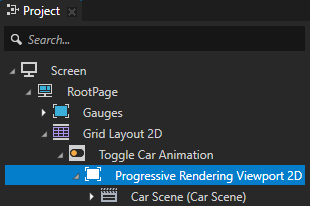
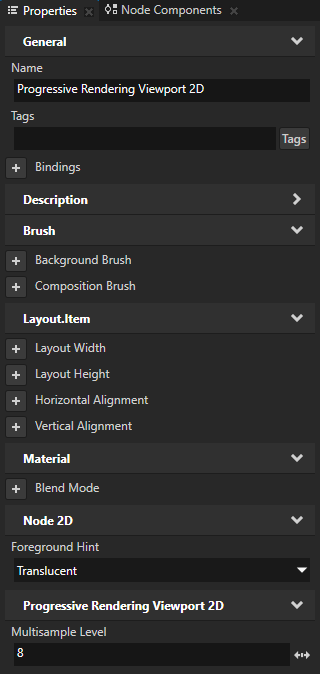


在这一步中,首先对 渐进渲染 2D 视口 (Progressive Rendering Viewport 2D) 节点渲染的汽车应用抗锯齿,再动画化汽车的旋转。
在本节中,使用多重采样以降低 渐进渲染 2D 视口 (Progressive Rendering Viewport 2D) 节点所渲染内容的锯齿感。
要对 渐进渲染 2D 视口 (Progressive Rendering Viewport 2D) 节点渲染的内容应用抗锯齿,在 工程 (Project) 中选择 渐进渲染 2D 视口 (Progressive Rendering Viewport 2D) 节点,在 属性 (Properties) 中添加 多重采样级别 (Multisample Level) 属性并将其设置为您希望使用的抗锯齿采样数量。
例如,将 多重采样级别 (Multisample Level) 设置为 8。
请查看您希望用于运行 Kanzi 应用程序的设备的相关文档,了解设备支持的值,因为抗锯齿采样数量取决于设备的支持程度。如果您将多重采样级别 (Multisample Level) 属性设置为您的设备不支持的值,Kanzi Engine 会将该值限制为设备驱动程序支持的最大值。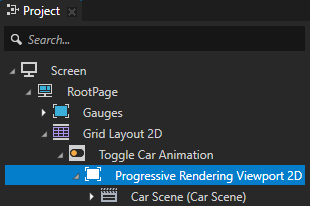
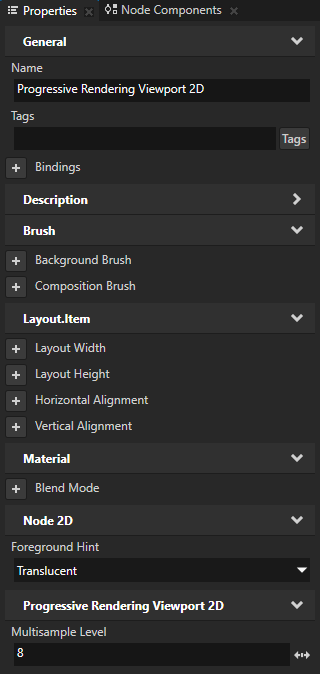


在本节中,您将制作使用 渐进渲染 2D 视口 (Progressive Rendering Viewport 2D) 节点渲染的汽车的旋转动画。
要动画化 渐进渲染 2D 视口 (Progressive Rendering Viewport 2D) 节点中的节点,在该 渐进渲染 2D 视口 (Progressive Rendering Viewport 2D) 中将 时间线 (Timeline) 属性设置为想要使用的 动画 (Animation)、动画剪辑 (Animation Clip) 或 时间线序列 (Timeline Sequence)。无法使用 动画播放器 (Animation Player) 动画化 渐进渲染 2D 视口 (Progressive Rendering Viewport 2D) 节点中的节点。
要动画化 渐进渲染 2D 视口 (Progressive Rendering Viewport 2D) 节点渲染的内容,请执行以下操作:
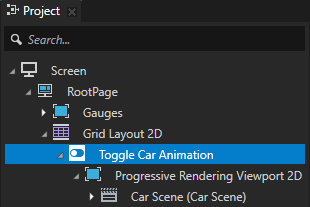
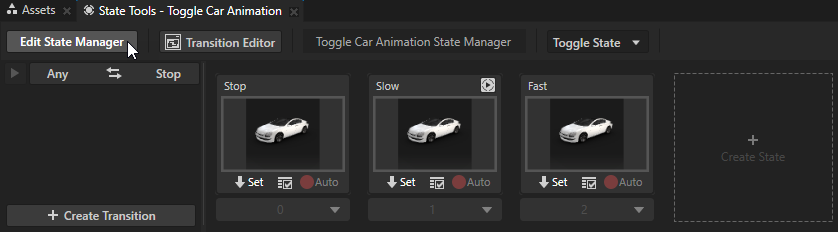
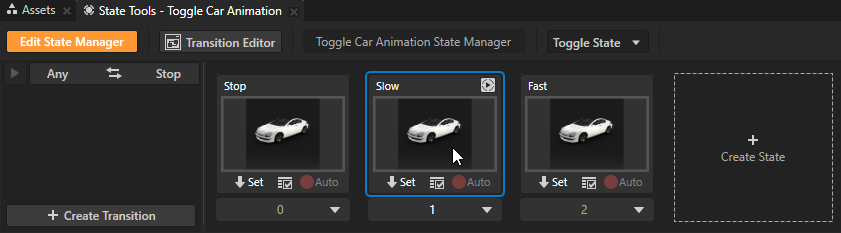
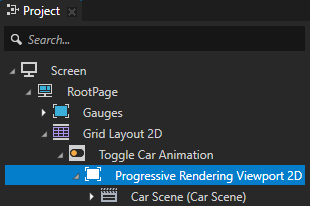
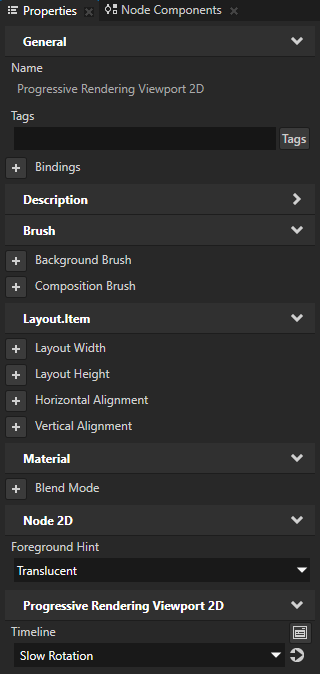

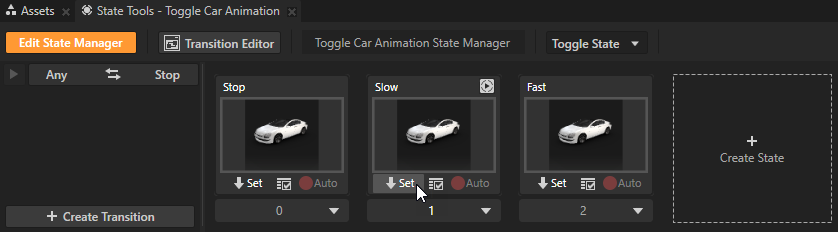

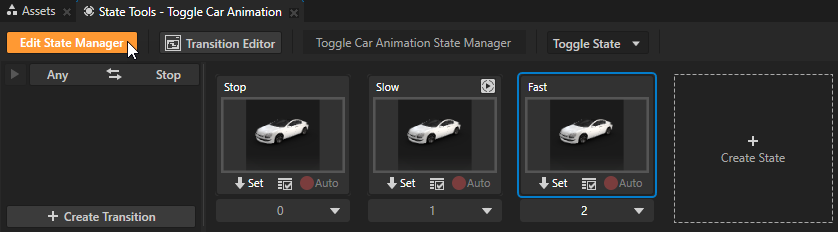
在 预览 (Preview) 中点击仪表之间的区域,在 Stop、Slow 和 快速 (Fast) 状态之间进行切换。
在本教程中,您已学习如何使用节点将渲染负载分布在多个帧上,以减少渲染完整一帧所需的工作量和时间。现在,您可以继续学习以下内容:
要详细了解如何应用抗锯齿功能,请参阅应用抗锯齿功能。
要详细了解 切换按钮 (Toggle Button) 节点,请参阅 使用切换按钮 (Toggle Button) 节点。
要详细了解有关 Kanzi 状态机的信息,请参阅状态机。
要详细了解有关 Kanzi 中的动画,请参阅动画。
